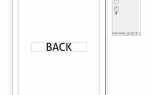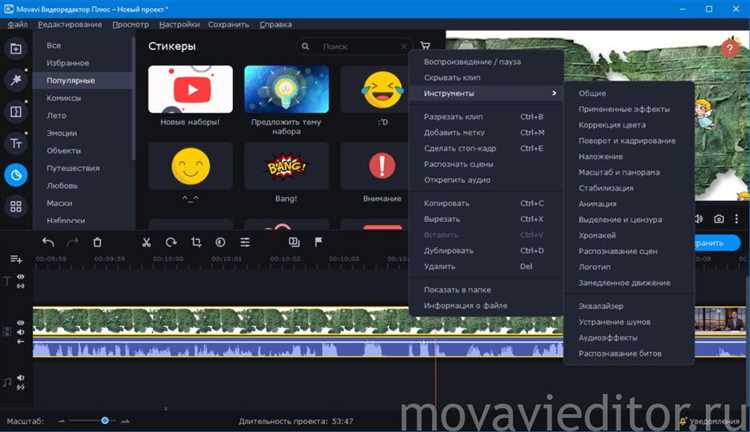
Movavi Video Editor – это видеоредактор для Windows и macOS, ориентированный на пользователей без профессионального опыта в монтаже. Интерфейс интуитивно понятен: основная временная шкала расположена в нижней части, окно предпросмотра – справа, а доступ к эффектам, переходам и инструментам осуществляется через вертикальное меню слева. Программа поддерживает работу с видео, аудио, изображениями и титрами в формате drag-and-drop.
После запуска создается новый проект, куда можно импортировать файлы через кнопку «Добавить файлы» или просто перетащить их на таймлайн. Видео автоматически разбивается на дорожки, где каждый элемент можно редактировать отдельно. Для обрезки клипа выделите его и нажмите «Ножницы». Чтобы изменить длительность перехода между фрагментами, перетащите соответствующий эффект на стык роликов и отрегулируйте его длину прямо на шкале времени.
Для цветокоррекции откройте вкладку «Цвет» и используйте готовые пресеты или вручную отрегулируйте яркость, контрастность, насыщенность. Раздел «Эффекты» содержит категории: винтаж, размытие, искажения и др. Эффекты накладываются двойным щелчком или перетаскиванием. Чтобы анимировать элементы, откройте панель «Анимация» и выберите ключевые кадры – это позволяет задавать изменения масштаба, положения и прозрачности объектов во времени.
Добавление текста выполняется через вкладку «Титры». Выберите шаблон, настройте шрифт, размер, цвет и анимацию. Для работы со звуком предусмотрена вкладка «Аудио», где можно применять шумоподавление, нормализацию и эквалайзер. Также поддерживается наложение фоновой музыки и запись закадрового комментария через микрофон.
Для экспорта проекта нажмите «Сохранить» и выберите формат (MP4, AVI, MOV и др.), разрешение, частоту кадров. Поддерживается прямая загрузка в YouTube и Google Drive. Настройки экспорта позволяют контролировать битрейт, кодек и размер итогового файла.
Как обрезать и объединить видеоклипы в одном проекте

Перетащите нужные видеофайлы на шкалу времени. Если клипы находятся в разных папках, загрузите их через кнопку Импорт файлов в разделе Файлы проекта.
Для обрезки выберите клип на шкале и переместите красный маркер к нужной точке. Нажмите кнопку Ножницы на панели инструментов, чтобы разделить видео. Удалите ненужный фрагмент, кликнув по нему правой кнопкой мыши и выбрав Удалить.
Точную настройку границ выполняйте с помощью масштабирования шкалы времени. Это удобно при обрезке по кадрам. Чтобы исключить звуковые артефакты на стыке, используйте затухание в аудиоредакторе – щелкните по звуковой дорожке, откройте параметры и установите короткое Плавное затухание.
Для объединения клипов просто расположите их на шкале времени без промежутков. Если между фрагментами необходимо вставить переход, откройте вкладку Переходы, выберите нужный и перетащите его на стык между клипами.
Проверьте результат в окне предпросмотра. Если переходы выглядят резкими, настройте их длительность вручную, дважды кликнув по значку перехода на шкале времени.
После завершения редактирования нажмите Экспорт, выберите формат и параметры качества. Для публикации в интернете используйте MP4 с битрейтом не ниже 8000 Кбит/с при Full HD.
Настройка переходов между сценами: пошаговое руководство
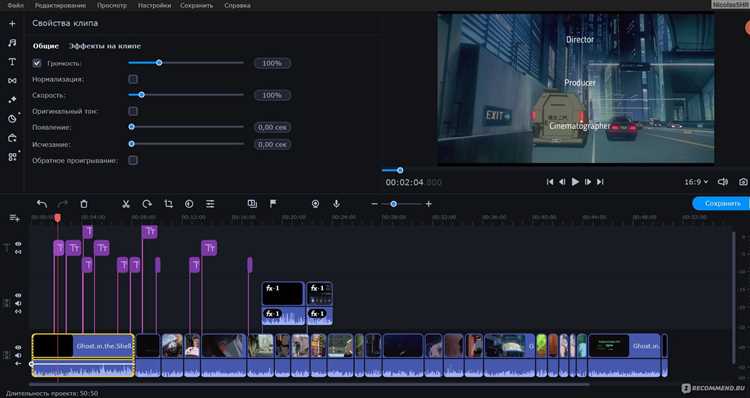
-
Откройте проект в Movavi Video Editor и перейдите на временную шкалу.
-
Разместите все видеоклипы в нужной последовательности. Переходы можно вставлять только между двумя расположенными подряд фрагментами.
-
Перейдите во вкладку «Переходы» в левой панели. Иконка в виде двух треугольников обозначает эту категорию.
-
Выберите нужный стиль перехода. Доступны категории: «Классические», «3D», «Художественные», «Затухания» и другие. Для предварительного просмотра достаточно навести курсор на миниатюру.
-
Перетащите выбранный переход между двумя клипами на временной шкале. Если переход не применился, убедитесь, что между клипами нет пробела.
-
Дважды щёлкните по установленному переходу, чтобы открыть окно настроек. Здесь можно изменить продолжительность (по умолчанию – 2 секунды) и выбрать тип перехода: перекрытие или вставка.
-
Для применения одинакового перехода ко всем сценам: кликните правой кнопкой мыши по нужному переходу и выберите «Применить ко всем».
-
Чтобы удалить переход, выделите его на шкале и нажмите Delete или используйте правый клик – «Удалить».
- Не вставляйте переходы в начало или конец проекта – они работают только между двумя клипами.
- Для плавности монтажа выбирайте простые переходы, например «Затухание» или «Растворение».
- Избегайте избыточного количества эффектов – это отвлекает от основного контента.
Добавление текста и титров с анимацией
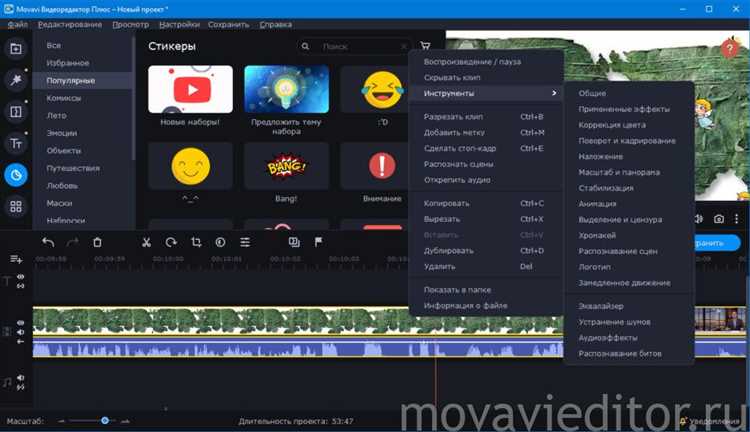
Для вставки текста перейдите во вкладку «Титры» в левом меню и выберите подходящий шаблон. Используйте категории «Простые», «Художественные» или «Анимированные» в зависимости от стиля проекта. Перетащите выбранный шаблон на временную шкалу, расположив его над нужным видеофрагментом.
Дважды кликните по текстовому слою на шкале, чтобы открыть редактор. Введите нужный текст в появившемся окне. Измените шрифт, размер, цвет и выравнивание через панель свойств справа. Для точной настройки позиции используйте область предварительного просмотра – перемещайте текст с помощью мыши или задайте координаты вручную.
Чтобы добавить анимацию, нажмите на кнопку «Анимация» в редакторе текста. Выберите пресет из предложенного списка или создайте пользовательскую анимацию с помощью ключевых кадров. Для создания ключевых кадров установите начальное и конечное положение текста, а также параметры прозрачности и масштаба.
При наложении нескольких текстовых элементов используйте временную шкалу для синхронизации: регулируйте продолжительность показа, задавайте задержки и упорядочивайте слои. Проверяйте результат в окне предварительного просмотра после каждой правки.
Чтобы сохранить настройки и применённые эффекты, закройте редактор и экспортируйте проект, предварительно убедившись, что анимации отображаются корректно при проигрывании.
Работа с хромакеем: замена фона на видео
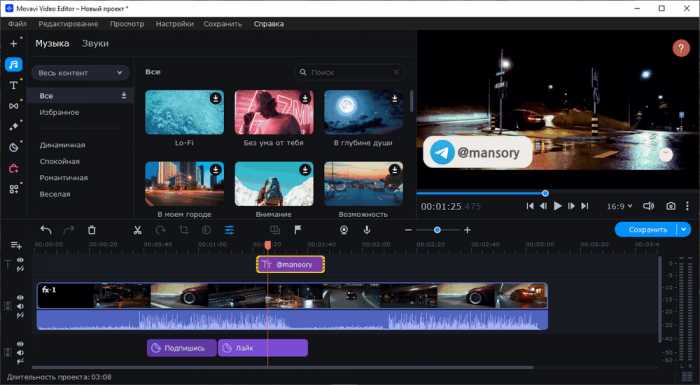
Чтобы заменить фон в Movavi Video Editor с использованием хромакея, начните с добавления основного видеоролика на временную шкалу. Убедитесь, что фон этого видео – равномерный зелёный или синий цвет без теней и бликов. Это критично для корректной работы инструмента хромакея.
Добавьте изображение или видео, которое будет использоваться в качестве нового фона, на дорожку ниже основного клипа. Убедитесь, что длительность фона совпадает с длиной основного видео или превышает её.
Выделите клип с хромакейным фоном и перейдите в панель «Инструменты» → «Хромакей». Пипеткой выберите цвет фона, который необходимо удалить. Если оттенки на фоне варьируются, используйте ползунки «Чувствительность», «Шумоподавление» и «Краевой переход» для точной настройки удаления фона.
Для улучшения результата просматривайте предпросмотр при каждом изменении параметров. При необходимости скорректируйте освещённость оригинального видео до применения эффекта – резкие тени и пересветы ухудшают отделение объекта от фона.
После настройки хромакея обязательно проверьте края объекта: при появлении цветных ореолов или потере деталей попробуйте изменить цвет фона или переснять материал с равномерным освещением.
Готовый результат экспортируйте с настройками высокого качества, чтобы сохранить детали нового фона и избежать артефактов на краях вырезанного объекта.
Экспорт проекта с нужными параметрами формата и качества
Для экспорта откройте готовый проект и нажмите кнопку «Экспорт» в правом верхнем углу интерфейса. В появившемся окне выберите формат файла. Рекомендуется MP4 для универсального использования, MOV – для работы в экосистеме Apple, AVI – для архивирования без потери качества.
Установите разрешение видео. Для публикации на YouTube или в соцсетях используйте 1920×1080 (Full HD). При необходимости сохранения исходного качества – выберите 4K (3840×2160), если проект был смонтирован в этом разрешении.
Выберите битрейт. Для Full HD оптимально 8 000–12 000 кбит/с. Для 4K – от 35 000 кбит/с. Более высокий битрейт увеличит размер файла без заметного прироста качества. Установите флажок «Высокое качество», если нужно минимизировать сжатие.
Частота кадров должна соответствовать оригиналу: 25 или 30 кадров/с для стандартного видео, 50 или 60 кадров/с – для динамичных сцен или игрового контента.
Для экспорта с прозрачным фоном выберите формат MOV с кодеком Apple ProRes 4444 и активируйте опцию «Сохранить альфа-канал».
Укажите папку сохранения и имя файла. Проверьте параметры, нажмите «Старт». Во время экспорта не закрывайте программу, чтобы избежать потери данных.
Импорт и синхронизация аудиодорожек с видеорядом
Для импорта аудиофайла в проект откройте вкладку «Импорт» и нажмите кнопку «Добавить файлы». Выберите нужную аудиозапись в формате MP3, WAV или AAC. После загрузки перетащите аудиофайл на временную шкалу под видеотрек.
Чтобы синхронизировать аудиодорожку с видеорядом, включите воспроизведение и обратите внимание на визуальные и звуковые маркеры. Используйте масштабирование временной шкалы для более точного совмещения моментов начала действия и звука. Для детальной настройки переместите аудиотрек, удерживая его мышью, пока визуальные и аудиоэлементы не совпадут по тайм-коду.
Если звук записан отдельно от видео, включите опцию «Автоматическая синхронизация». Она активна при выборе обоих файлов и нажатии правой кнопкой мыши. Movavi использует алгоритмы анализа звуковых волн для совмещения аудио и видеофайлов. Если результат неудовлетворителен, отключите автоматическую функцию и произведите синхронизацию вручную, ориентируясь на пики волновой формы в аудиотреке.
Для устранения рассинхронизации используйте инструмент «Разделить», чтобы подкорректировать длительность отдельных фрагментов. Также возможно смещение аудио с шагом в одну сотую секунды – для этого увеличьте масштаб и сдвиньте дорожку при помощи стрелок клавиатуры.
По завершении синхронизации прослушайте финальный фрагмент. Убедитесь, что звук не опережает и не отстаёт от видео. При необходимости настройте уровень громкости и примените эффект «Затухание» для плавного перехода аудио в начале и конце ролика.
Вопрос-ответ:
Как добавить видеофайл в программу Movavi Video Editor для дальнейшего монтажа?
Чтобы добавить видеофайл в Movavi Video Editor, откройте программу и в главном окне выберите кнопку «Добавить файлы» или используйте пункт меню «Файл» → «Добавить медиафайлы». Затем найдите нужный видеофайл на компьютере и подтвердите выбор. После этого ролик появится на временной шкале, где можно приступать к редактированию.